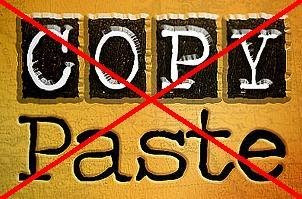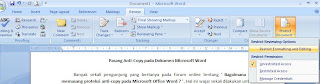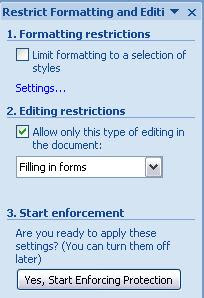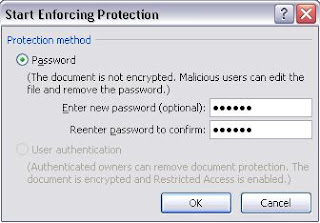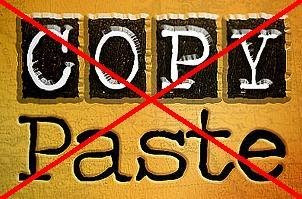
Banyak sekali pengunjung yang bertanya pada forum online tentang ‘ Bagaimana sih memasang proteksi anti-copy pada Microsoft Office Word ? ’. Hal ini wajar sekali dilakukan untuk mengamankan file dokumen penting kita agar tidak dibajak alias copy-paste (copas) oleh orang lain dan pastinya mereka tidak bisa mengedit sedikitpun. Sebelumnya saya juga mengalami hal ini, dimana biasanya tugas-tugas kuliah saya yang berada di flashdisk sangat rentan untuk dibajak oleh teman saya sendiri yang kadang pinjam flashdisk saya tersebut tanpa permisi terlebih dahulu. Bukannya untuk bersifat ‘kikir’, untuk tugas yang umum sih boleh-boleh saja…. tapi untuk tugas dari dosen yang melarang ada unsur kesamaan dalam tugas yang dibuat…. bagaimana coba ? Oleh karena itu, untuk menghindari perspektif ‘kikir’ tersebut kita pasang saja proteksi anti-copy pada dokumen tersebut…. jadi mereka tidak bisa asal copy-paste saja, dan kalupun mereka akan minta pasti izin dulu dong…. kan ada passwordnya juga. He3x…
Anda yang sedang membaca artikel in kemungkinan besar mengalami hal serupa, kan ? Nah, untuk kesempatan kali ini saya akan membagi tips bagaimana memasang anti-copy pada dokumen Microsoft Word. Pada kesempatan kali ini saya akan menggunakan Microsoft Office Word 2007, masa’ pakai Word 2003 sih….
Microsoft Ofice 2010 saja sudah mau dirilis. Tapi bagi Anda yang masih setia menggunakan Word 2003, Anda bisa menyesuaikan saja atau bila ada yang minta saya akan buatkan untuk versi Word 2003-nya. Tanpa basa-basi lagi, ayo kita praktekin….
Setelah dokumen yang akan dipasang anti-copy dibuka, langsung saja buka tab menu Review -> Protect Document -> Restrict Formatting and Editing.
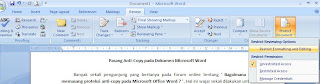
Setelah itu akan tampil task pane Restrict Formatting and Editing. Pada bagian Editing restrictions, centang pilihan ‘Allow only this type of editing in the document’ dan pilih ‘Filling in forms’ pad dropdown menu-nya. Kemudian pilih ‘Yes, Start Enforcing Protection’. Setelah itu akan tampil window Start Enforcing Protection , pilih Protection method Password dan ketikkan password yang anda inginkan. Selesai deh !!
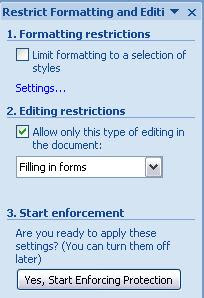
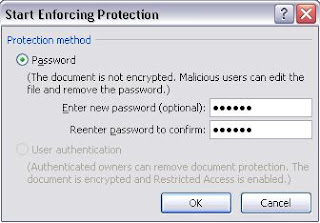
Selamat mencoba !